Apple HomeKitにMatter接続してたSwitchBot Hub 2が、応答しなくなりました。OS類をアップデートした関係かもしれません。待っていれば自然に復旧したのかもしれませんが、削除・再登録して復活させました。
Hub 2から応答が無くなる
SwitchBot Hub 2のMatter接続機能(ベータ版)を使用して、Apple HomeKitにMatterブリッジとして接続していました。
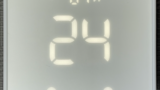
そのHub 2からブリッジとしての応答がなくなりました。ブリッジの先には、アクセサリが3個、つまりHub 2内蔵の温度計、湿度計と、BLE接続のSwitchBotカーテンが動いていました。
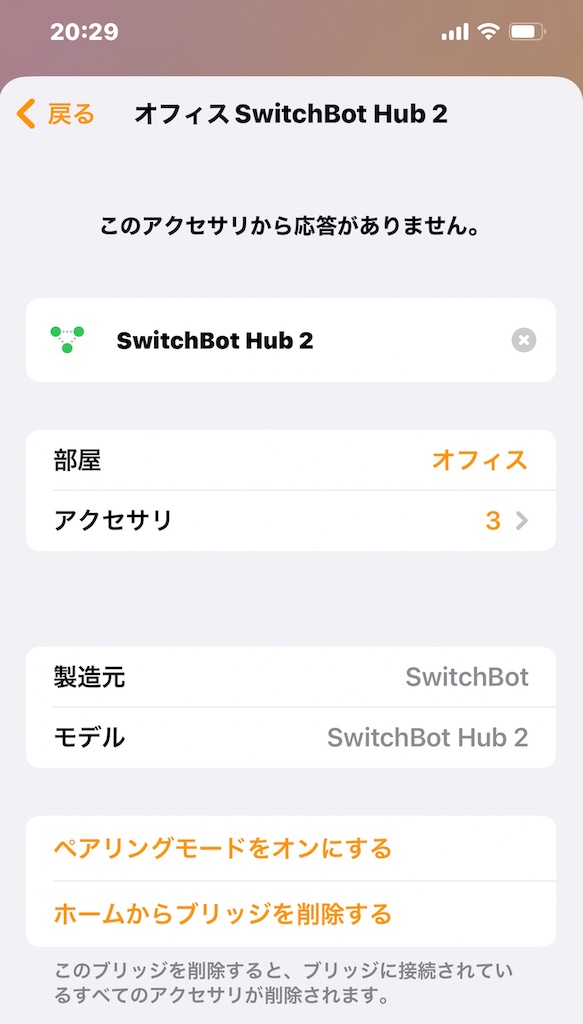
ブリッジが動かなくなったので、これらの接続デバイスも「応答なし」になりました。
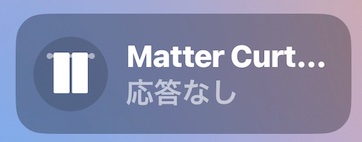
原因として心当たりがあることと言えば、この直前に色々とアップデートしたことです。MacをmacOS 13.4に、iPhoneをiOS 16.5に、HomePodをバージョン16.5にアップデートしました。これらのアップデートが関係しているのかもしれません。特にHomePodのアップデートは関係しそうです。
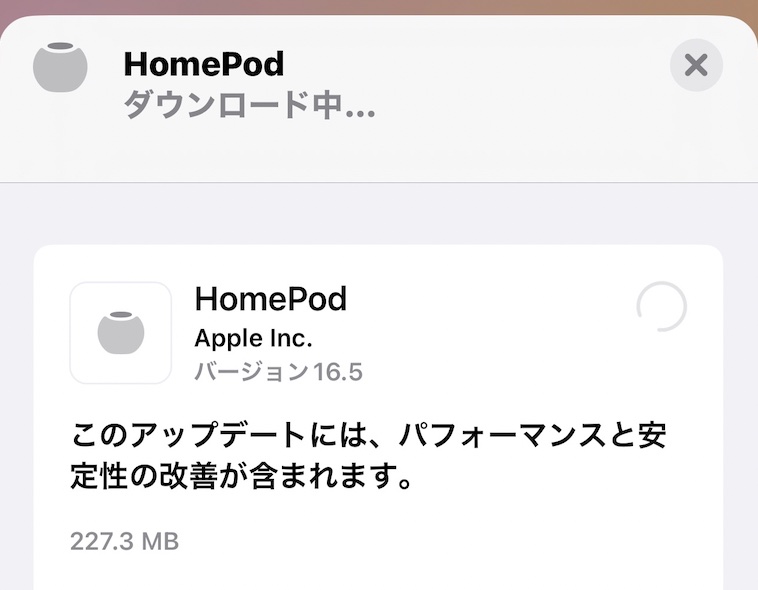
ということでSwitchBot Hub 2が悪いわけではありません。HomeKitは、唐突に応答が悪くなるなって、しばらくすると治っていることがたまにあります。ホームハブ (HomePodなど) やiCloudとの同期に時間がかかっている関係かもしれません。今回も待っていれば正常復帰する気もしましたが、さっさと設定をやり直すことにしました。Hub 2のMatterブリッジ設定手順の復習にもなると思いました。
Hub 2 Matterハブを再設定する
ブリッジを削除する
まずは、応答しないMatterハブを削除します。「ホームからブリッジを削除する」を選びます。
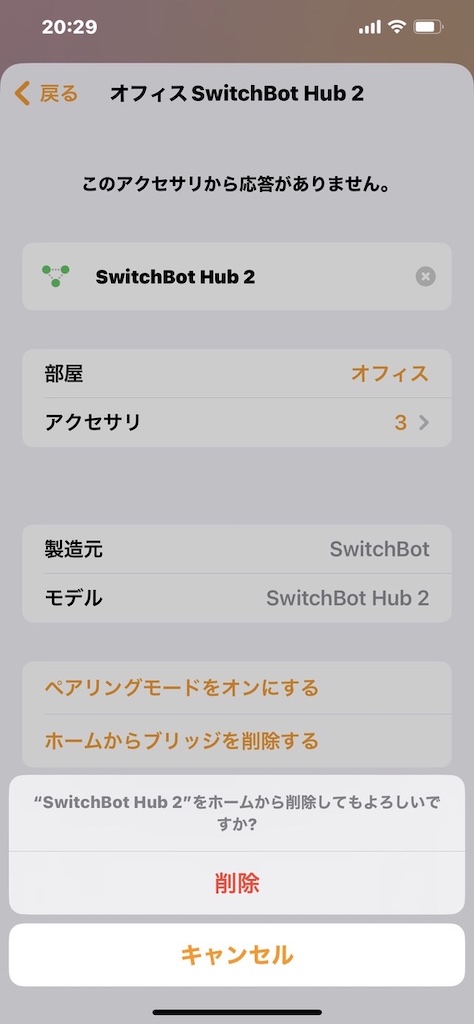
2.4GHz WiFiに接続する
iPhoneを2.4GHzのWiFiアクセスポイントに接続します。この後のステップで、iPhoneの設定がそのままHub 2に設定されるのですが、Hub 2は5GHzには接続できないためです。コストとか通信量を考慮したら当然の設計なので、スマートホームデバイス設定で普通の手順です。でも一般のユーザには伝わらない制約です。慣れててもうっかり忘れます。解決する方法はないのかな。
設定コードを控えておく
この後の手順で必要なので、iPhoneのSwitchBotアプリでMatterの設定コードを知っておく必要があります。11桁の数字です。数字をメモしておいても良いですし、QRコードを後からiPhoneカメラで読めるように保存しておいても良いです。このコードは、いつも同じですので、前回の最初の設定でスクリーンショットが保管してあれば、それが使えます。
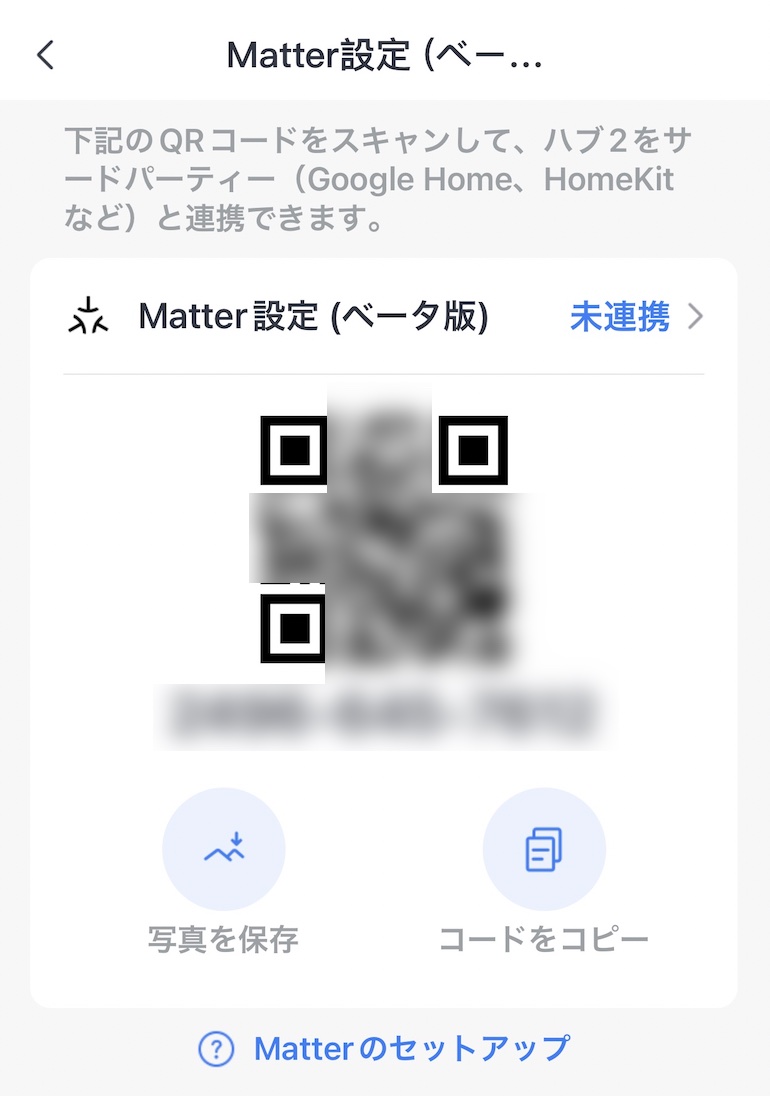
Hub 2をMatterペアリングモードにする
Hub 2のoff/onボタンの両方を長押しして、ペアリングモードにします。
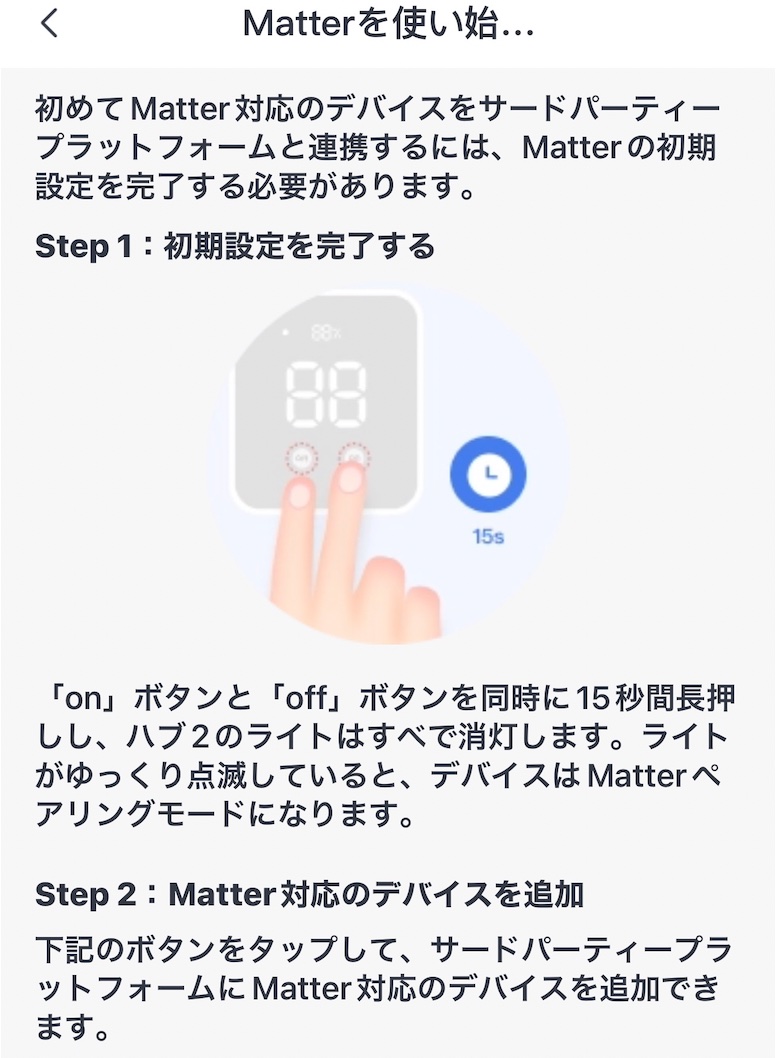
両ボタンを押すと、1~2秒で表示が高速点滅を始めるのですが、これはiPhoneアプリとのペアリングが開始した状態です。これを無視してさらに押し続けます。15秒くらい経つと、ゆっくりの点滅になります。これでMatterのペアリングモードになります。
ブリッジを再登録する
この後、iPhoneのホーム.appから、「アクセサリを追加」を選んで、HomeKitにMatterブリッジとして登録します。ただし、前回と同じように、「その他のオプション…」を選んで、
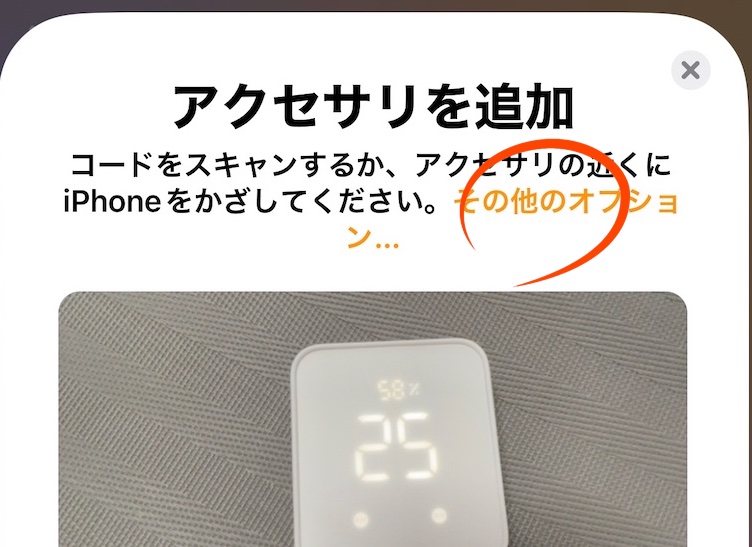
次の画面を開き、「近くにあるアクセサリ」の中からHub 2を選びます。何度か試して再確認したのですが、最初からQRコードを読むと失敗します。
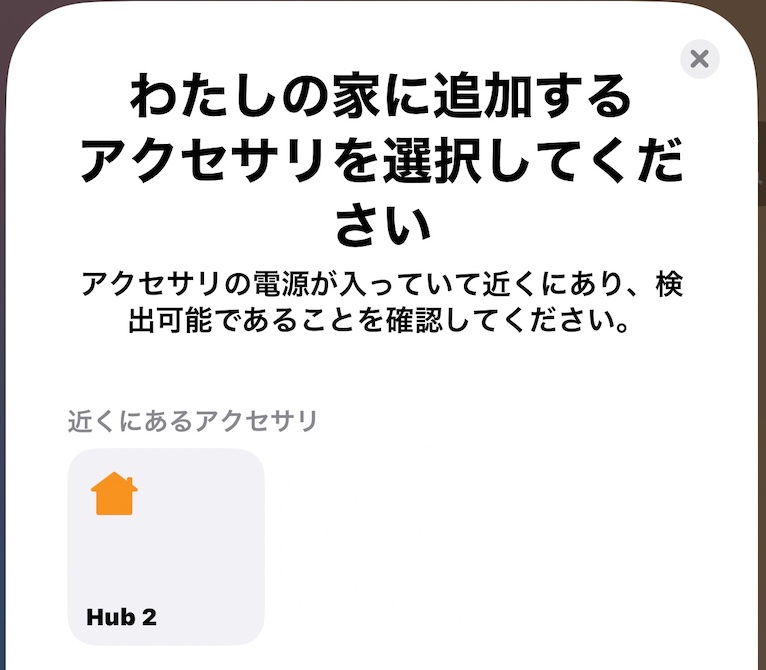
次に設定コードを入力します。手入力しても良いですし、「カメラで読み取る」を選択して、QRコードを読み取っても大丈夫でした。
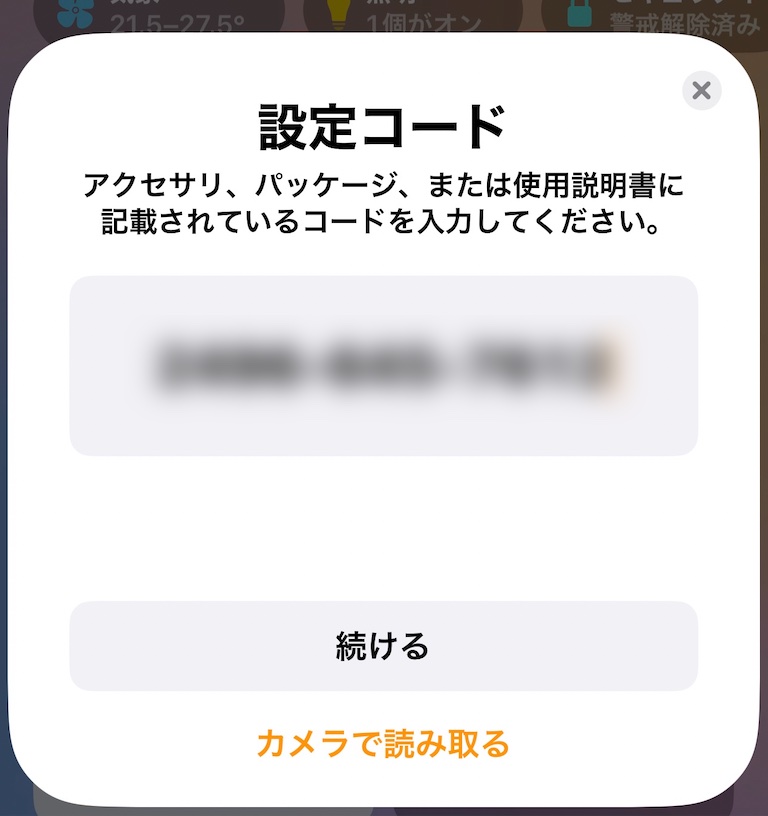
3~4回失敗しましたが、最終的にブリッジが登録されました。
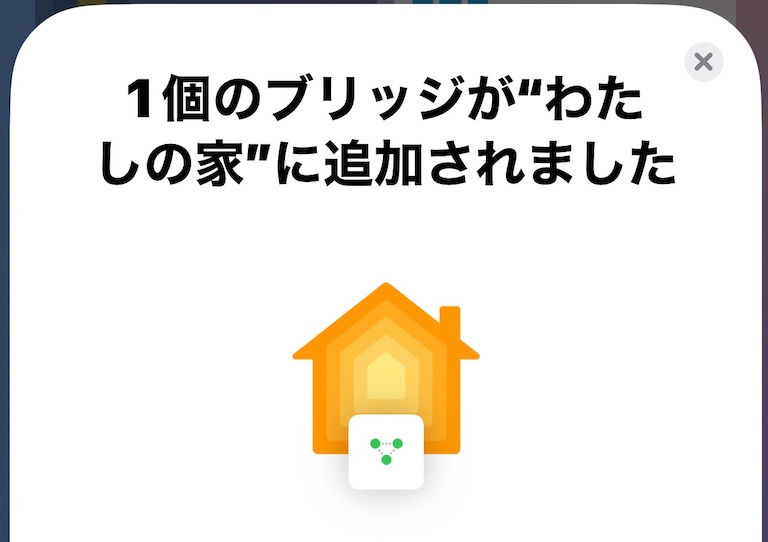
この後、SwitchBotアプリでもカーテンを削除・再登録したところ、iPhoneやMacのホーム.appからカーテンに接続できるようになりました。
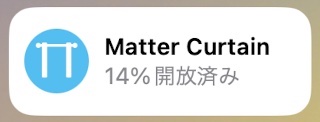
まとめ
Matterブリッジとして設定していたSwitchBot Hub 2から応答が無くなったので、一旦削除して、再登録しました。無応答になった原因は、HomeKit側のアップデートと関係があるのかもしれません。Matterは出たばかりなので、不具合対応されて、それに伴って応答が無くなった可能性は高いです。再登録した後は、従来通り非常に安定して動いています。カーテン、ブラインド以外のSwitchBot製品も、早くHub 2からMatter接続できるよう期待してます。
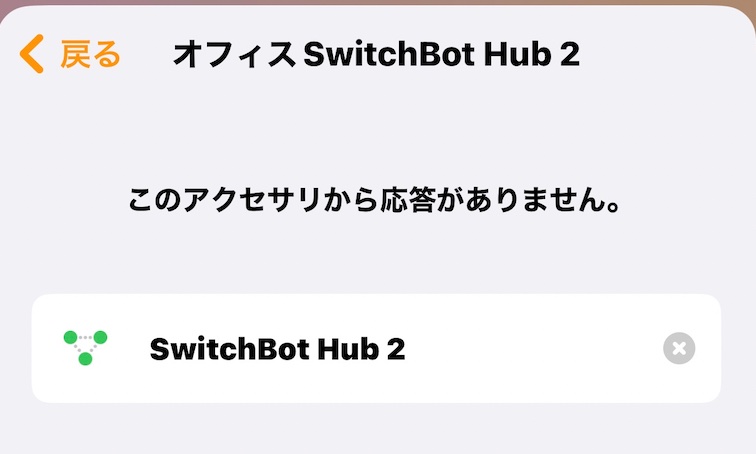




コメント